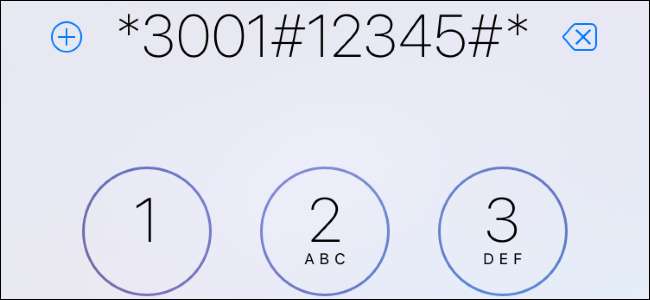
Din iPhone har hemmelige koder, som du kan tilslutte opkaldsmaskinen for at få adgang til skjulte muligheder. Disse koder "forhører" telefonen for at finde og ændre forskellige indstillinger. For eksempel kan du se en mere præcis visning af din cellulære signalstyrke og indstille opkaldsspærring for at blokere udgående telefonopkald.
Mange forhørskoder udfører ting, du nu kan gøre fra din iPhones normale skærmbillede for indstillinger. Alle forhørskoder bruges ved at åbne telefonappen, skrive en kode i tastaturet og trykke på opkaldsknappen. Her er hvad du kan gøre med dem.
Marktesttilstand
RELATEREDE: Sådan får du adgang til din iPhones felttesttilstand (og se din rigtige signalstyrke)
Den mest anvendte mulighed her er sandsynligvis Marktesttilstand . Field Test Mode viser dig mere detaljerede oplysninger om din cellulære signalstyrke, herunder en præcis numerisk værdi for din signalstyrke snarere end de sædvanlige fem prikker. Du kan gå rundt i dit hjem eller på kontoret og se, hvor dit signal er stærkest, og hvor det f.eks. Er svagest.
For at få adgang til felttesttilstand skal du åbne telefonappen, skrive følgende kode i tastaturet og trykke på "Ring".
*3001#12345#*
Du ser tallene vises i øverste venstre hjørne af din skærm som vist nedenfor.
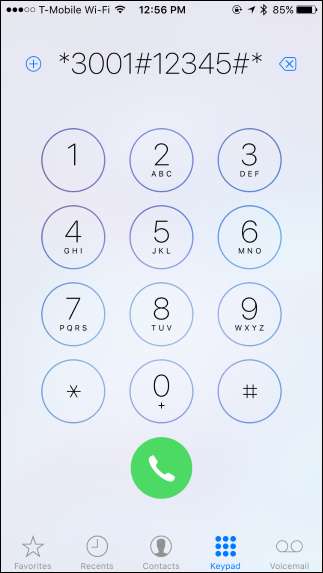
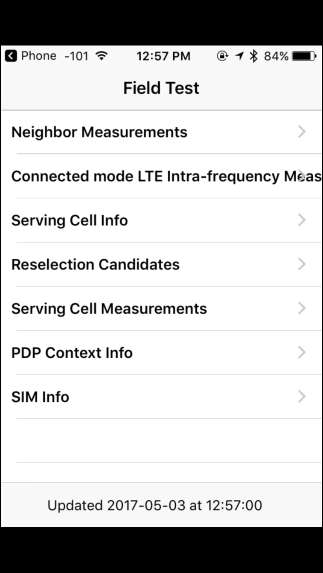
Opkaldsspærring
Du kan indstille "opkaldsspærring", hvilket forhindrer udgående opkald, indtil du deaktiverer funktionen til opkaldsspærring. Denne funktion er ikke tilgængelig på skærmen Indstillinger på din iPhone, så du skal bruge disse skjulte koder for at aktivere den.
RELATEREDE: Sådan opsættes SIM-kortlås til en mere sikker iPhone
Du behøver ikke at indstille en SIM-kort-PIN-kode for at bruge denne funktion. Men hvis du har aktiveret en SIM-kort-PIN-kode på Telefon> SIM-PIN-kode , skal du vide det. Dette adskiller sig fra din pinkode til oplåsning af skærmen.
For at aktivere spærring af biler og forhindre udgående opkald skal du sætte følgende kode i opkaldet og trykke på "Ring op". Udskift “PIN” med den numeriske PIN-kode på dit SIM-kort. Hvis du ikke har en PIN-kode til et SIM-kort, kan du skrive et hvilket som helst nummer i stedet for PIN-koden. Det nummer, du vælger, betyder ikke noget.
* 33 * PIN-kode
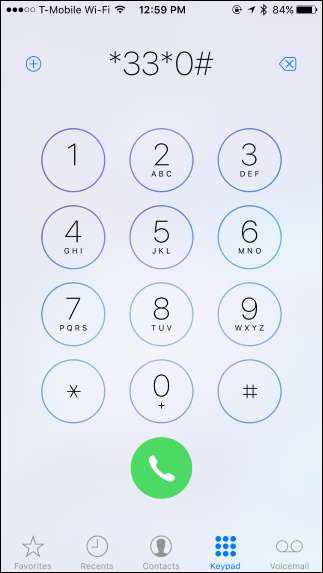
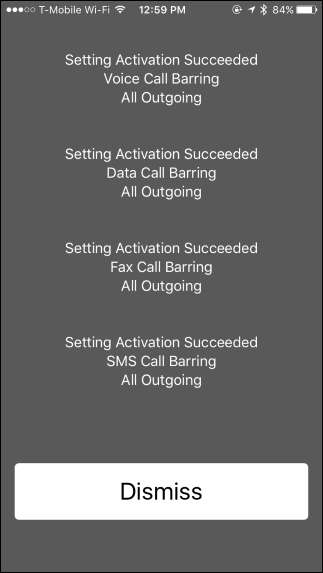
For at deaktivere spærring af biler og tillade udgående opkald, skal du sætte følgende kode i opkaldsfunktionen og trykke på "Ring op". Udskift "PIN" med din PIN-kode til SIM-kortet, hvis du har angivet en. Hvis du ikke har det, kan du skrive et hvilket som helst nummer, du ønsker.
# 33 * PIN #
Opkaldsmodtageren accepterer enhver værdi, hvis du ikke har angivet en PIN-kode, så du kan skrive
*33*0#
for at aktivere spærring af opkald og skriv derefter
#33*1#
at deaktivere det.
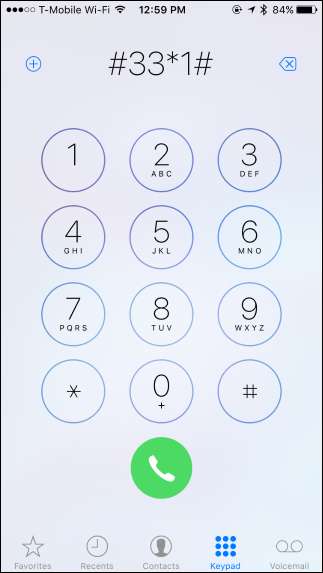
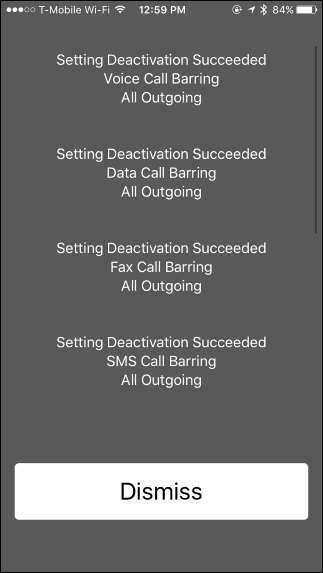
For at kontrollere status for opkaldsspærring skal du sætte følgende kode i opkaldsopkaldet og kalde “Opkald”.
*#33#
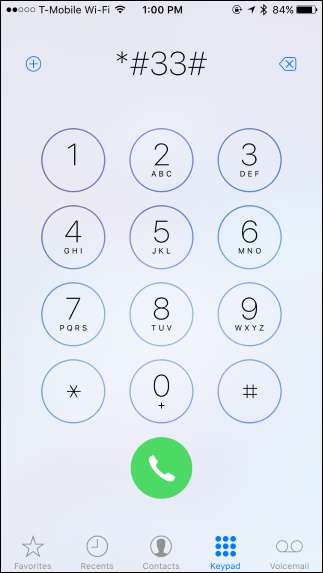
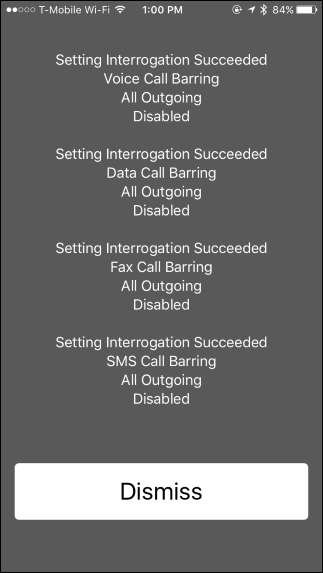
Mindre vigtige koder
Der er også andre koder, selvom de ikke bruges så ofte. Mange af disse koder giver bare en anden måde at ændre indstillinger og få adgang til oplysninger, som du kan finde på din iPhones indstillingsskærme. Andre koder er mindre vigtige og giver adgang til oplysninger, som du sandsynligvis ikke har brug for.
Anonymiser udgående opkald
: Type
*#31#
for at se, om du har deaktiveret opkalds-id og foretager opkald anonymt. Du kan også foretage et enkelt anonymt opkald ved at skrive
#31#1234567890
, erstatter 1234567890 med det telefonnummer, du vil ringe til. Eller du kan skjule dit opkalds-id for alle udgående opkald ved at gå til Indstillinger> Telefon> Vis mit opkalds-id.
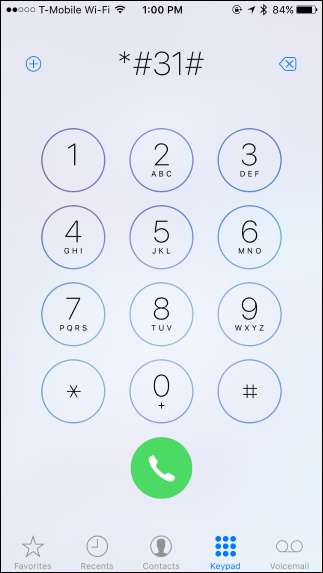
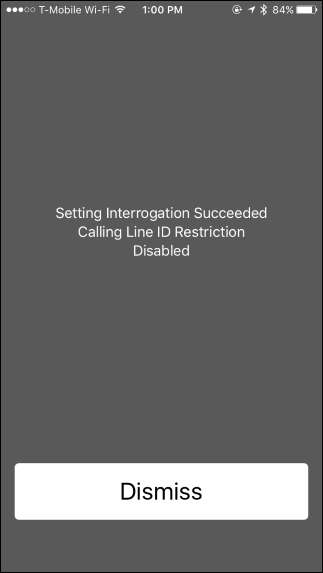
Se IMEI-nummer
: Type
*#06#
for at se
International mobilt udstyrs identitetsnummer
af din telefon. Dette nummer identificerer entydigt din telefons hardware på mobilnetværk. Det er også synligt under Indstillinger> Generelt> Om.
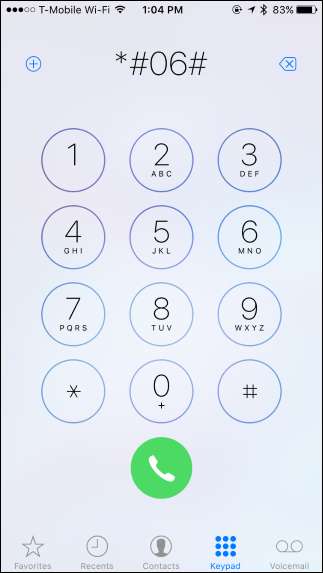
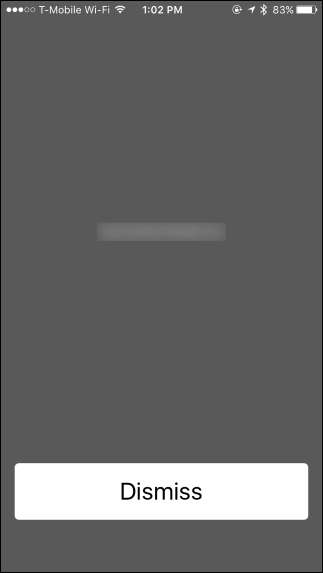
Opkald venter
: Type
*#43#
for at se, om samtale venter er aktiveret eller ikke, skal du skrive
*43#
for at aktivere ventende opkald eller skriv
#43#
for at deaktivere ventende opkald. Du kan også se status for opkaldsventning og aktivere eller deaktivere den fra Indstillinger> Telefon> Samtale venter.
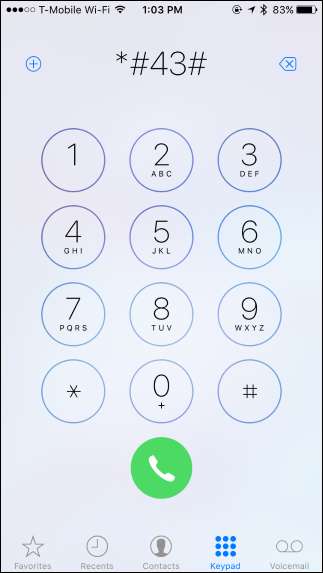
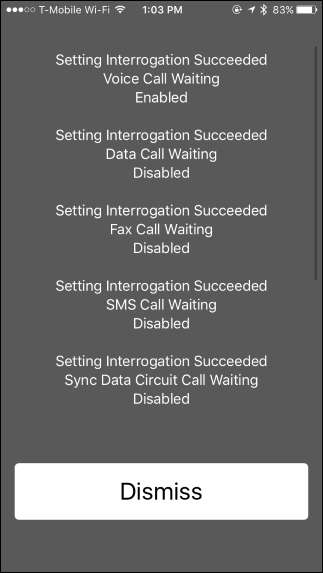
Viderestilling
: Type
*#21#
for at se, om viderestilling er aktiveret eller skriver
##002#
for at deaktivere viderestilling af opkald. Du kan også se viderestillingsstatus og aktivere den fra Indstillinger> Telefon> Viderestilling af opkald.
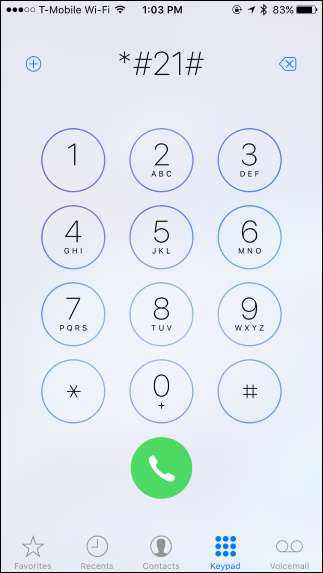
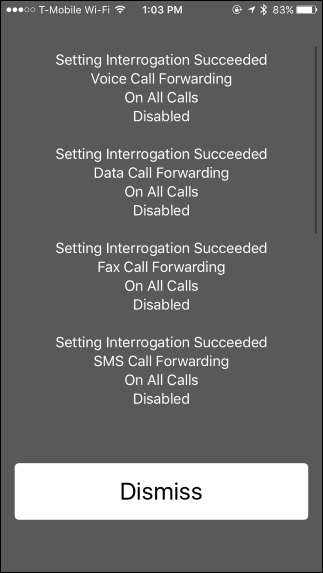
Præsentation af opkaldslinje
: Type
*#30#
for at se, om din iPhone viser opkaldets telefonnummer, når der kommer et indgående opkald til din telefon. Du kan også fortælle, om dette er aktiveret ved, om der vises et telefonnummer på din iPhone, når nogen ringer til dig.
SMS-beskedcenter
: Type
*#5005*7672#
for at se telefonnummeret til din mobiloperatørs tekstbeskedcenter. Du har sandsynligvis aldrig brug for dette nummer, men det kan hjælpe med fejlfinding i nogle tilfælde. Du kan normalt også bare bede din mobiludbyder om dette nummer, hvis du har brug for det.
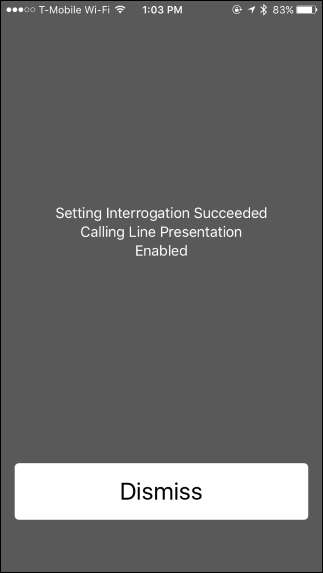

Der er andre specielle koder, du kan skrive i din opkaldsnummer, men de er specifikke for forskellige mobiloperatører. For eksempel er der sandsynligvis et nummer, du kan ringe op for at se, hvor mange minutter du har tilbage, hvis du har et begrænset antal minutter. Her er lister over koder til AT&T , Sprint , T Mobil og Verizon .







